Scene Manager
Der Scene Manager zeigt alle Accessoires, Haare und Darsteller des aktuellen Projekts an.
Sie können mehrere Elemente auswählen, zeigen/verbergen, deren Auswahl im Arbeitsbereich sperren oder sogar den Render Status anpassen.
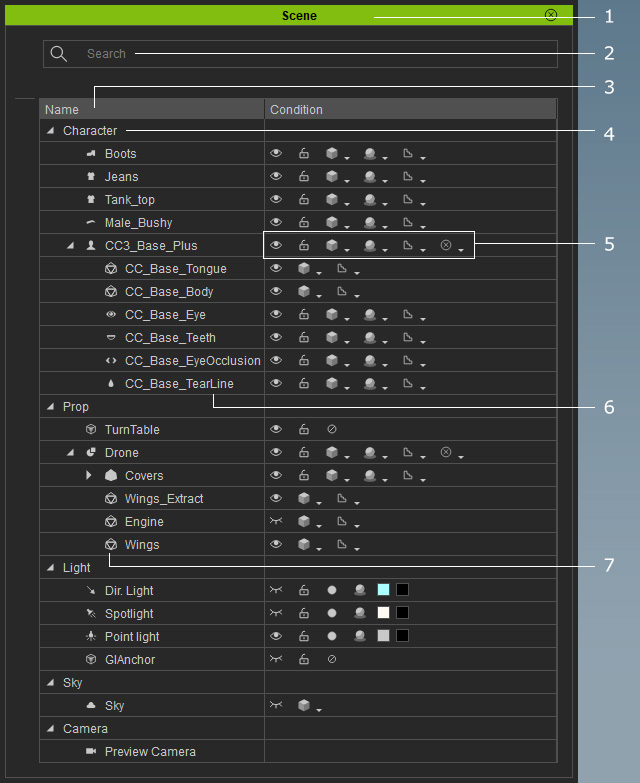
|
1 |
An-/Abkoppeln |
Doppelklicken Sie auf die Titelleiste, um das Bedienfeld anzudocken, oder docken Sie es ab und lassen Sie es über dem Hauptprogramm schweben. |
||||||||||||||||||||||||||||||||||||||||||||||||||||||||
|
2 |
Suchen |
Geben Sie den vollständigen Namen von Objekten oder einen Teil davon in das Suchfeld ein, um nach gewünschten Objekten zu suchen. |
||||||||||||||||||||||||||||||||||||||||||||||||||||||||
|
3 |
Sortieren |
Klicken Sie auf die Bezeichnung Name, um die Inhalte der Szene alphanumerisch neu zu ordnen. |
||||||||||||||||||||||||||||||||||||||||||||||||||||||||
|
4 |
Kategoriename |
|
||||||||||||||||||||||||||||||||||||||||||||||||||||||||
|
5 |
Objekt Status Symbole |
Sie können mehrere Objektzeilen in verschiedenen Kategorien auswählen und gleichzeitig den Status für alle ausgewählten Objekte ändern:
|
||||||||||||||||||||||||||||||||||||||||||||||||||||||||
|
6 |
Objektname |
Doppelklicken Sie auf den Objektnamen, um diesen zu ändern. |
||||||||||||||||||||||||||||||||||||||||||||||||||||||||
|
7 |
Objekttyp-Symbol |
Die Symbole neben den Objektnamen geben die Art des Objekts an. |
||||||||||||||||||||||||||||||||||||||||||||||||||||||||






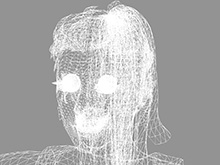





 : Hide All Bone Gizmos
: Hide All Bone Gizmos : Show All Bone Gizmos
: Show All Bone Gizmos : Show Used Bone Gizmos
: Show Used Bone Gizmos